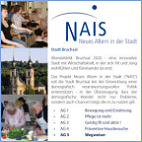|
Hinweis und Haftungsausschluss
11. Juni 2017. Die nachfolgenden Hinweise sind für die Teilnehmer des NAIS Internet-Treffs in Bruchsal gedacht. Ich übernehme keine Haftung für den Inhalt, insbesondere im Hinblick auf Richtigkeit, Aktualität und Vollständigkeit der zur Verfügung gestellten Informationen. Das Geltendmachen von Ansprüchen jeglicher Art ist ausgeschlossen. -Dieter Müller, Bruchsal am 11. Juni 2017
Einführung
Security-Updates spielen eine entscheidende Rolle, wenn es um die Sicherheit von Windows geht. Um gefährliche Windows-Brandherde schnellstmöglich zu entschärfen, ist es zwingend, System-Updates frühzeitig einzuspielen. Automatische Updates sind in Windows 7, 8.1 und 10 normalerweise aktiviert, Sie brauchen sich also nicht selbst darum zu kümmern – es sei denn, Sie selbst haben die Einstellungen verändert, wovon wir abraten.
Überzeugen Sie sich dennoch regelmäßig im Updateverlauf, dass die Automatikaktualisierung erfolgt. Prüfen Sie außerdem, ob Ihr Antiviren-Tool läuft und auf dem neuesten Stand ist.
http://www.pc-magazin.de/ratgeber/windows-sicherheit-tipps-tools-einstellungen-3197904.html
Wie gelange ich zu den Windows-Updates? Wie lange wird es sie noch geben?
Die Windows-Updates – von besonderem Interesse sind hier die Sicherheits-Updates – finden Sie in der Systemsteuerung: Systemsteuerung – Alle Systemsteuerungselemente – Windows Update.
Windows 7 bekommt zwar keine "normalen" Updates mehr, wohl aber die für uns wichtigen Sicherheits-Updates bis zum 13. Januar 2020.
http://www.chip.de/news/Support-Tod-naht-Windows-7-vor-dem-Ende_107313832.html
Zwei Arten: Wichtige und optionale Updates
Wichtige Updates sollte man in jedem Fall installieren. Dies geschieht automatisch, und man merkt es, wenn beim Schließen des Computers die Warnmeldung erscheint "Schalten Sie den Computer nicht aus…" Sie können das Update jedoch auch selbst "anstoßen" und müssen nicht warten, bis das Update vielleicht erst spät am Abend, wenn Sie zu Bett gehen, automatisch installiert wird.
Wenn keine sog. wichtigen Updates verfügbar sind, können evtl. optionale Updates heruntergeladen werden. Oft wissen die User nicht, ob sie das nun tun sollen oder nicht. Im Zweifel mache ich es immer, es bleibt aber jedem selbst überlassen. Ein optionales Update kann z. B. eine neue Version des Internet Explorers sein. Wenn Sie den neuen Browser nicht haben wollen, müssen Sie ihn nicht installieren. Oder, falls er bereits installiert ist und Sie sich später entscheiden, dass Sie ihn nicht benötigen, können Sie dieses spezielle Update wieder deinstallieren. Dies ist jedoch ein sensibler Prozess und sollte nicht unbedacht angewandt werden. In der Regel sind alle Windows Updates für Ihre Sicherheit lebensnotwendig. Es folgt die Schritt-für-Schritt-Anleitung eines optionalen Updates für Windows 7:
Schritt-für-Schritt-Anleitung eines optionalen Updates für Windows 7
Windows Update – Keine wichtigen Updates verfügbar – 4 optionale Updates sind verfügbar – darauf klicken – Wählen Sie die Updates aus, die installiert werden sollen – erstes Kästchen anklicken "Name" und sämtliche Kästchen sind angeklickt – Optional (4) – Windows 7 (4) – (unten rechts) Insgesamt ausgewählt: vier optionale Updates – OK – Windows Update – Ihre ausgewählten Updates herunterladen und installieren – Updates installieren –dies kann ein paar Minuten dauern – der Fortschritt wird unter dem Laufbalken angezeigt – nach dem Herunterladen werden die Updates installiert – Sie können sehen, welche sog. KB-Nummer gerade dran ist, z.B KB1234567 – Die Updates wurden installiert – Erfolgreich: 4 Updates - Jetzt neu starten – Stellen Sie sicher, dass alle Dateien an denen Sie arbeiten gespeichert sind! Sie können auch alle offenen Programme jetzt schließen, denn nach dem Neustart werden sie nicht automatisch geöffnet. – Nach dem Neustart erscheint unten rechts eine Meldung, die Sie anklicken können, um den Updateverlauf zu sehen. – Der Pfad dazu: Systemsteuerung – Alle Systemsteuerungselemente – Windows Update – Updateverlauf anzeigen – Sehen Sie in der Spalte "Status" nach, ob alle Updates erfolgreich installiert wurden. – Informationen zum Entfernen von Updates (Vorsicht!) finden Sie unter Installierte Updates. – In der rechten Spalte Installationsdatum können Sie sortieren, indem Sie die Spaltenüberschrift anklicken – Neueste Installationen am besten immer oben. – Hier sehen Sie auch alle KB-Nummern.
Was tun, falls die Installation nicht erfolgreich war?
Hin und wieder kommt es vor, dass die Sicherheitsupdates nicht korrekt übernommen werden. Sie sehen dies im Updateverlauf in der Spalte Status. In solchen Fällen wiederhole ich in der Regel den Vorgang und hoffe, dass nun alles einwandfrei verläuft. Jedenfalls sollte man sicherstellen, dass wichtige Updates tatsächlich installiert sind.
Was Sie tun können, beschreibt pcwelt.de in einem Artikel "Windows-Update funktioniert nicht? So reparieren Sie (fast) jeden Fehler".
https://www.pcwelt.de/tipps/Windows-Was-tun-wenn-das-Update-von-Windows-nicht-funktioniert_-8122276.html
Update deinstallieren – Achten Sie auf die KB-Nummer!
Ganz selten kommt es vor, dass Microsoft ein Update quasi zurückruft, weil es nicht den gewünschten Effekt hat, oder – noch schlimmer – andere Programme auf dem Rechner stört. In solchen Fällen kann man mit der nötigen Umsicht Updates deinstallieren. Wie geht man dabei vor?
Gehen Sie zur Systemsteuerung – Alle Systemsteuerungselemente – Windows Update – (unten links) Installierte Updates – Update deinstallieren.
Sie sehen eine Liste der Updates, die unter Umständen sehr umfangreich sein kann. Sie gliedert sich in verschiedene Abschnitte. Sortieren können Sie, indem Sie die Spaltenüberschriften anklicken. Wenn Sie auf die Spalte "Installiert am" klicken, können Sie das Datum sortieren, so dass die neuesten Änderungen oben stehen.
Wenn Sie das relevante Update nicht finden – suchen Sie immer nach einer konkreten KB-Nummer – verwenden Sie die eingebaute Suchfunktion "Installierte Updates durchsuchen" (oben rechts). Sobald Sie die korrekte KB-Nummer gefunden haben, klicken Sie sie an. Im Kopf der Tabelle erscheint nun "Deinstallieren". Wenn Sie darauf klicken, können Sie das Update deinstallieren (ich vermute mit einer Sicherheitsabfrage, wollen Sie wirklich…).
Wann liefert Microsoft die Updates?
Windows liefert die Sicherheitsupdates am sog. Patch Day. Dies ist in der Regel der zweite Dienstag im Monat, in der Nacht zu Mittwoch. In wichtigen Fällen gibt es Updates auch außer der Reihe. Mit Windows 10 hat Microsoft ein neues Updatesystem eingeführt, das sich von dem hier beschrieben Prozess unterscheidet.
Da Sie in der Regel automatische Updates vorgegeben haben, geschieht alles automatisch. Man kann aber trotzdem unter Systemsteuerung – Alle Systemsteuerungselemente – Windows Update nachschauen, ob es vielleicht etwas Neues gibt. Dort klicken Sie am linken Rand auf "Nach Updates suchen". Falls Sie etwas finden, was nicht ohnehin bereits angezeigt wird, installiere ich die Updates manuell und warte nicht bis ich abends den Rechner ausschalte. So ist er den ganzen Tag über durch die neuen Updates geschützt.
Unter "Einstellungen ändern" können Sie festlegen, wie die Updates installiert werden sollen. Davon rate ich jedoch ab. Lassen Sie die Einstellung am besten so wie sie vorgegeben sind: "Updates automatisch installieren (empfohlen)".
|